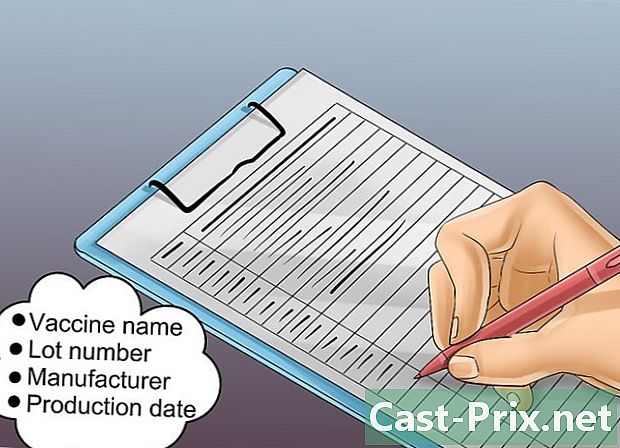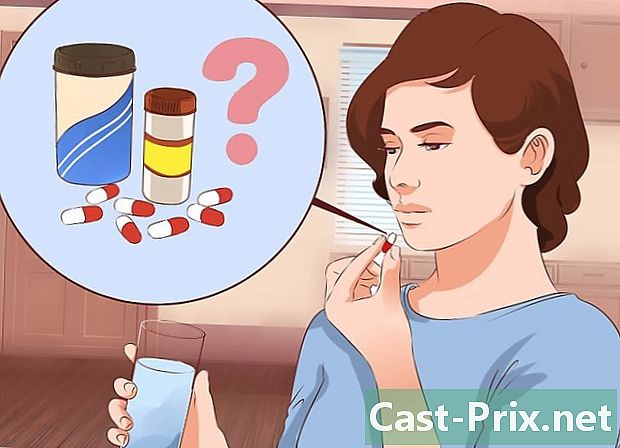Bagaimana untuk menyerlahkan teks pada dokumen PDF
Pengarang:
Randy Alexander
Tarikh Penciptaan:
26 April 2021
Tarikh Kemas Kini:
19 Jun 2024

Kandungan
Dalam artikel ini: Menggunakan Adobe Acrobat Reader DC Sorot e dengan Preview pada Mac
Jika fail dalam format .pdf tidak dilindungi, anda boleh mengubahnya. Anda boleh menyerlahkan e dengan menggunakan perisian Adobe Acrobat Reader DC pada a PC atau a Mac. Sekiranya anda mempunyai Mac mempunyai versi OS Xanda boleh menggunakan aplikasinya kajian.
peringkat
Kaedah 1 Guna Adobe Acrobat Reader DC
-
Buka dokumen anda. Jika dokumen itu sudah wujud dalam format .pdf, perisian itu Adobe Acrobat Reader DC secara automatik akan dibuka sebagai aplikasi lalai. Jika anda ingin bekerja pada beberapa dokumen, buka perisian anda dan klik pada tab terbuka untuk mengakses fail anda.- Jika anda tidak mempunyai perisian tersebut Adobe Acrobat Reader DCanda boleh memuat turun dari laman web khusus. Pilih sistem pengendalian anda dari pelbagai versi Windows, Mac atau Android. Pilih bahasa anda dan kemudian versi perisian.
-
Klik pada alat untuk menyerlahkan. Ini adalah ikon yang mewakili penanda kuning. Ia biasanya terletak di sebelah kanan bar alat. Anda juga boleh menemuinya dengan mengklik pada longlet alat. Kemudian klik pada alat komen untuk mengakses fungsi penonjolan dan anotasi. -
Poskan kursor anda pada permulaan kawasan untuk menyerlahkan. -
Serlahkan e anda. Gerakkan kursor di sepanjang e untuk menyerlahkan tanpa melepaskan butang tetikus atau pad sentuh. Secara alternatif, anda boleh memilih e anda kemudian klik ikon yang mewakili penanda untuk menyerlahkan e. -
Selesaikan perubahan anda. Apabila anda telah menyerlahkan e anda, cukup lepaskan butang tetikus atau angkat jari anda dari pad sentuh. Perhatikan bahawa anda boleh menukar warna penanda. Untuk melakukan ini, klik kanan pada kawasan yang diketengahkan dan klik hartanah. Tetingkap pop timbul membolehkan anda menukar warna serta kelegapan. Jangan teragak-agak untuk menggunakannya untuk menyerlahkan elemen yang berbeza dari e anda. -
Simpan perubahan anda. Cukup klik pada menu Fail dan pilih Simpan. Anda juga boleh menggunakan pintasan dengan menekan kekunci Ctrl dan S pada masa yang sama pada keyboard anda.
Kaedah 2 Sorot e dengan kajian pada Mac
-
Buka dokumen anda dengan kajian. Klik dua kali pada ikon yang mewakili dua gambar superimposed. Klik pada fail di menu utama kemudian terbuka. Kemudian pilih dokumen untuk mengedit dan membukanya.- kajian adalah aplikasi yang direka untuk versi OS X daripada Macdi mana ia diintegrasikan.
-
Klik pada penanda. Cari bar alat di bahagian atas tetingkap anda. Klik pada penanda, yang biasanya terletak di sebelah kanan bar.- Anda boleh menukar warna penanda. Untuk melakukan ini, klik pada anak panah yang menunjuk ke kanan ikon dan pilih warna pilihan anda.
-
Posisi penunjuk anda pada permulaan kawasan untuk menyerlahkan. -
Serlahkan e anda. Klik dan tahan butang tetikus atau terus menekan pad jejak. Dengan berbuat demikian, gerakkan tetikus atau jari anda untuk menyerlahkan laluan. -
Lepaskan butang tetikus. Apabila e anda diserlahkan, lepaskan tetikus anda atau angkat jari anda dari pad sentuh. -
Simpan perubahan anda. Klik butang Fail di menu utama dan pilih Simpan.